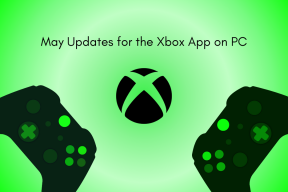Sådan skifter du land i iTunes og App Store
Miscellanea / / November 29, 2021

For ejere af iOS-enheder og Mac (og pc'er), mens de digitale butikker (App Store og iTunes Store) er tilgængelige på deres enheder tilbyder et utroligt varieret udvalg af apps og medier, nogle gange er disse begrænset til visse lande eller har funktioner kun tilgængelige i visse.
For eksempel er film, der er tilgængelige i den amerikanske iTunes Store, tilgængelige på engelsk, mens dem, der er tilgængelige på latinamerikanske iTunes Stores, kommer på spansk eller med spanske undertekster. Ligeledes gør nogle virksomheder kun deres iOS-apps tilgængelige i deres hjemmeområder, hvilket kræver, at du har adgang til butikkerne fra disse lande.
Det er præcis, hvad vi vil vise dig i dag. Så læs med for at lære, hvordan du ændrer land for App Store eller iTunes Store på dine enheder for at downloade apps og medier fra dem.
Vigtig note: Trinene nedenfor kan udføres på enhver iOS-enhed, det være sig en iPhone, iPad eller iPod Touch.
På dine iOS-enheder
Trin 1: Gå til din iPhone Indstillinger app, rul ned og tryk på iTunes & App Store-indstillingen.

Trin 2: Den første ting du vil se øverst på næste skærm er dit Apple Store ID (dette kan være forskelligt fra dit Apple ID hvis du sætter det op Den vej). Tryk på den og derefter på Log ud mulighed. Dette vil få dig helt ud af butikken på din iOS-enhed.


Vigtig note: Selvom du logger ud af dit lands App Store og logger ind på en andens, vil alle de apps, du downloadede med den forrige konto, forblive på din iOS-enhed.
Trin 3: Gå nu til App Store på din iOS-enhed og søg efter den app, du gerne vil downloade. Prøv at downloade det, og du vil blive bedt om enten at bruge et eksisterende Apple ID eller at oprette et nyt. Vælg sidstnævnte.


Trin 4: På det følgende skærmbillede vil du starte din nye kontooprettelsesproces ved at vælge dit bopælsland. Her skal du vælge landet for den app, du vil downloade. Accepter derefter vilkårene og betingelserne.


Trin 5: Tilføj derefter en e-mailadresse, der er eksklusiv til den konto. Husk, at den samme e-mailadresse ikke kan linkes til to eller flere forskellige iTunes Store-konti. Så du skal muligvis oprette en ny. Tilføj derefter adgangskoden og udfyld resten af de nødvendige oplysninger.


Trin 6: På den næste skærm, når du bliver bedt om at tilføje en betalingsmetode, vælg 'Ingen' fra de tilgængelige muligheder. Bekræft derefter din konto fra din e-mail, og gå tilbage til App Store for at begynde at downloade.


På din Mac
Trin 1: Åbn iTunes og klik på Itunes butik knappen øverst til venstre i vinduet. Når du har adgang til butikken, skal du rulle ned, indtil bunden og til højre, vil du se flaget for butikkens land. Klik på den.


Trin 2: Du vil blive ført til en ny skærm, hvor du fra forskellige lande vil kunne vælge det, du vil downloade medier fra. Vælg en, og du vil blive ført til dens butiksfacade.



Trin 3: For at bruge butikken skal du dog logge ind på den med dine kontooplysninger, der er specifikke for den pågældende butik. Men du har dem allerede takket være at oprette en ny konto på din iOS-enhed, gør du ikke?


Og det handler om det. Det er bestemt fantastisk, at du næsten uden begrænsninger kan få indhold fra andre landes iTunes og App Stores, så sørg for at få det fulde udbytte af dette.